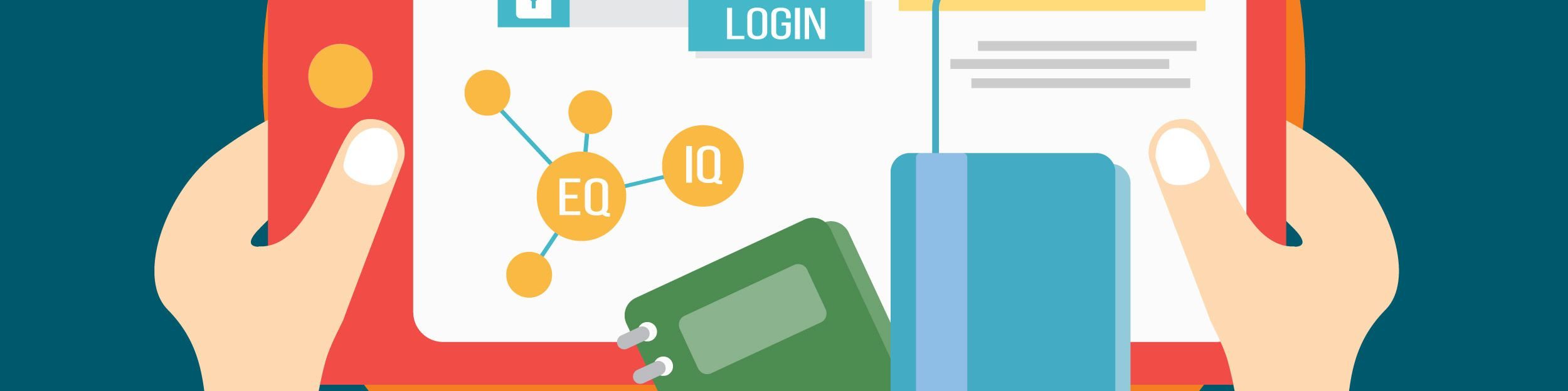En una entrada anterior comenzamos nuestro Tutorial Mindomo Parte I. En ella ya se explicó con detalle qué eran los mapas conceptuales, qué utilidad podíamos darles en el aula, qué ventajas tenían, etc.
En una entrada anterior comenzamos nuestro Tutorial Mindomo Parte I. En ella ya se explicó con detalle qué eran los mapas conceptuales, qué utilidad podíamos darles en el aula, qué ventajas tenían, etc.
En esta segunda parte del tutorial sobre Mindomo te enseñaré a crear y personalizar un mapa conceptual. También veremos cómo insertar elementos multimedia en nuestro Mindomo. De esta forma, podrás insertar imágenes, enlaces, textos de ampliación y vídeos que ayudarán a tu alumnado a profundizar en los temas que trates. Por último, aprenderás a configurar tu mapa conceptual Mindomo como presentación. Así, tu alumnado podrá seguir el ritmo y orden que tú marques en el aprendizaje.
Cómo crear y personalizar un mapa mental de Mindomo
Como ya vimos en la primera parte del Tutorial Mindomo, en un mapa mental necesitamos incluir elementos llamados conceptos los cuales vamos relacionando hasta formar proposiciones.
En este vídeo te enseño a cómo crear esos elementos, llamados topics y subtopics en Mindomo. Estos topics y subtopics van a ser los conceptos de relevancia en el tema que vayamos a tratar. Recuerda que los conceptos y las proposiciones que forman los conceptos son elementos centrales en la estructura del conocimiento y en la construcción del significado. Precisamente los mapas mentales fomentan esa actividad constructiva en el proceso de aprendizaje.
Vamos a aprender a insertar elementos en nuestro Mapa Mindomo…
Cómo insertar elementos multimedia en nuestro mapa mental de Mindomo
Ya sabes cómo insertar elementos en tu mapa mental Mindomo. Esa es la opción más básica a la hora de elaborar un mapa conceptual. Sin embargo, podemos enriquecer enórmente nuestro trabajo gracias a las opciones que ofrece Mindomo.
Con esta aplicación es muy sencillo insertar por ejemplo imágenes que puedan ayudar a hacer que el aprendizaje sea aún más significativo. También podemos enriquecer nuestro mapa mental insertando enlaces externos a otras webs. Igualmente Mindomo posibilita establecer enlaces a otros mapas que hayamos elaborado e incluso a partes específicas de nuestro mapa conceptual.
Otra posibilidad para enriquecer nuestro Mindomo es insertar notas con las que el alumnado pueda ampliar los conocimientos que, de forma esquemática, le estamos presentando. Incluso podemos incrustar vídeos de Youtube relacionados con la temática que estemos tratando. De esta manera nuestros mapas mentales se convertirán en unos potentes recursos educativos que facilitarán el proceso de enseñanza-aprendizaje de nuestro alumnado.
Aprende a cómo hacer todo esto en el siguiente vídeo.
Cómo hacer una presentación en Mindomo
Gracias a las explicaciones anteriores ya debes tener un mapa mental muy completo. Sin embargo, elaborar un mapa Mindomo con muchos nodos y con gran cantidad de elementos multimedia puede llegar a desorientar a nuestro alumnado.
Esta situación podemos eviatarla de forma muy sencilla. Mindomo ofrece la posibilidad de convertir nuestro mapa conceptual en una presentación. De esta forma podemos ir seleccionando las diferentes partes de nuestro mapa que queremos ir mostrando. Así estableceremos una secuencia de aprendizaje que facilite la comprensión de los conceptos tratados y que haga que el aprendizaje sea más significativo y ordenado.
En este siguiente vídeo te explico cómo hacerlo.
Y hasta aquí mi tutorial Mindomo. Espero que te haya resultado interesante. Si es así comparte esta noticia en tus redes sociales y suscríbete a mi canal de Youtube donde encontrarás novedades sobre aplicaciones educativas.